
[Методы 5] Как конвертировать MP4 в MPG без потери качества?

MP4 — это распространенный формат контейнера, используемый для хранения видео- и аудиоинформации. Однако в некоторых условиях это не лучший вариант. Например, некоторые старые проигрыватели VCD не поддерживают формат MP4. Итак, вам необходимо конвертировать видео MP4 в совместимый формат, который без проблем работает с вашим медиаплеером.
Рекомендуется конвертировать файлы MP4 в MPG для их воспроизведения на Windows Movie Maker или проигрывателе видеокомпакт-дисков (VCD). MPG — это файл расширения, который обеспечивает сжатие аудио и видео MPEG-1/MPEG-2. Видео и аудио файлы хранились в одном потоке, чтобы обеспечить эффективную доставку файлов MPG.
Тогда как конвертировать MP4 в MPG? Вот подробное руководство. Пожалуйста, продолжайте читать.
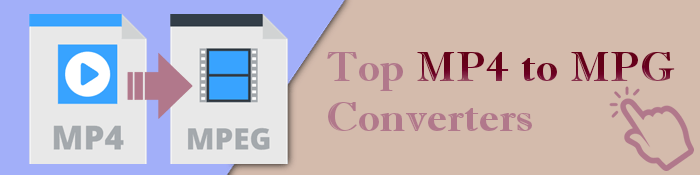
Вот наиболее рекомендуемые видеоконвертеры для конвертации MP4 в MPG в автономном режиме. Проверьте их:
При преобразовании видео большинство людей беспокоятся о качестве выходного видео. Мы рекомендуем использовать Video Converter Ultimate , поскольку он конвертирует видео MP4 без потери качества. Кроме того, он поддерживает тысячи видео- и аудиоформатов, включая FLAC, WMA, MP4, AVI, MOV, WMV и другие. Этот инструмент также является хорошим видеоредактором для MP4 и других форматов с функциями, позволяющими персонализировать видео. Вы можете редактировать видео, обрезая, кадрируя, поворачивая и внося другие изменения. Этот инструмент поможет вам конвертировать любой файл MP4 со сверхбыстрой скоростью и качественным выводом. Всего одним щелчком мыши вы можете конвертировать несколько файлов одновременно, экономя тем самым свое время.
Вот шаги, которые необходимо выполнить для преобразования видео MP4 в MPG на Windows или Mac с помощью Video Converter Ultimate:
01 Загрузите, установите и запустите программное обеспечение на своем компьютере. Нажмите кнопку «Добавить файл» на верхней ленте или большую кнопку «плюс» посередине, чтобы загрузить файл MP4.

02 Выберите выходной формат MPG из раскрывающегося списка « Преобразовать все в . Нажав значок «Пользовательский профиль» , вы можете настроить выходной видеофайл.

03 Нажмите кнопку «Обзор» , чтобы выбрать место сохранения преобразованного файла, и нажмите кнопку «Преобразовать все» , чтобы начать процесс преобразования.

Prism Video Converter является еще одним хорошим выбором для преобразования файлов MP4 в MPG. Он также позволяет вам редактировать или сжимать файл MP4 всего несколькими щелчками мыши. Это помогает сэкономить время.
Prism Video Converter популярен, поскольку он может обрабатывать видео в различных форматах, включая MPEG, MOV, AVI, MP4, FLV и т. д. Он также может конвертировать аудио и видео файлы определенных гаджетов, таких как iPad, iPhone, PS4, Xbox и т. д.
Вот шаги, которые необходимо выполнить для преобразования файла в MPG на Mac с помощью Prism Video Converter.
Шаг 1. Загрузите, установите и запустите программное обеспечение на своем компьютере. Нажмите «Добавить файлы» в главном интерфейсе, чтобы импортировать видео MP4 в программное обеспечение.
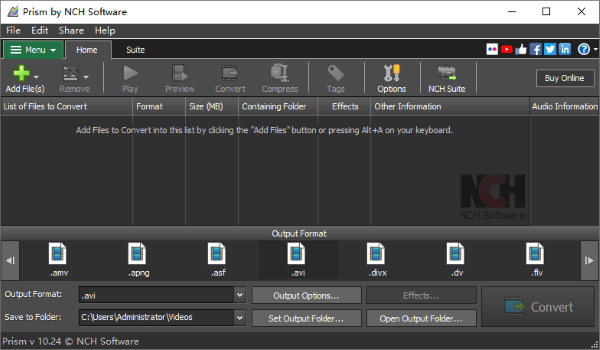
Шаг 2. Выберите MPG в выходном формате . Чтобы настроить видео, используйте настройки « Параметры видео» и «Параметры кодировщика» .
Шаг 3: Наконец нажмите кнопку «Конвертировать» , чтобы начать процесс преобразования.
Онлайн-конвертация видео приобрела значительную популярность как средство преобразования файла MP4 в видео MPG. Эти онлайн-инструменты имеют свои преимущества и недостатки. Например, процесс преобразования может быть прерван, если у вас нестабильный Интернет. Однако это может сэкономить вам больше времени, чем загрузка или установка программ.
Если вы ищете онлайн-инструмент для преобразования файлов MP4 в MPG, конвертер Online-Convert MP4 в MPG — отличный инструмент, который эффективно удовлетворит ваши потребности. Это онлайн-инструмент, которым удобно пользоваться. Этот онлайн-конвертер позволяет вам настроить файл MPG и выбрать предпочтительную частоту кадров, битрейт видео, соотношение сторон и т. д.
Ниже приведены инструкции по использованию этого онлайн-конвертера:
Шаг 1. В браузере вашего компьютера перейдите на веб-сайт конвертера. Нажмите «Выбрать файл» , чтобы загрузить видео. Вы также можете загрузить со своего Google Диска , URL-адреса или Dropbox.
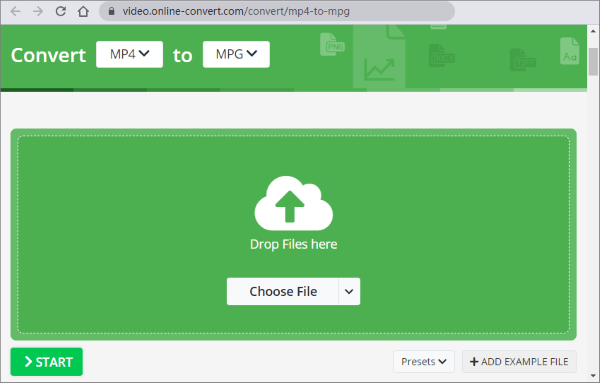
Шаг 2. Не стесняйтесь изменять настройки по мере необходимости. Затем нажмите кнопку СТАРТ .
Zamzar – еще один потрясающий онлайн-конвертер видео MP4 в MPG. Он очень удобен в использовании, не требует загрузки, регистрации или входа в систему. Этот онлайн-конвертер также поддерживает импорт URL-адресов. Чтобы преобразовать файл MP4 в MPG, нужно всего четыре шага.
Вот шаги, которые необходимо выполнить для преобразования MP4 в MPG с помощью Zamzar:
Шаг 1: Посетите веб-сайт Zamzar. Нажмите «Выбрать файлы» , чтобы импортировать файл MP4 со своего компьютера, Google Диска, Dropbox или URL-адреса.

Шаг 2: Нажмите «Преобразовать в» и выберите формат MPG . Затем нажмите кнопку «Конвертировать сейчас», чтобы начать конвертацию.
Шаг 3: Нажмите кнопку «Загрузить» , чтобы загрузить преобразованный файл.
Это также один из лучших онлайн-конвертеров, который безопасно изменяет большие объемы файлов онлайн. Он поддерживает множество медиафайлов и файлов документов. Чтобы изменить файлы MP4 на MPG, выполните следующие действия:
Шаг 1. Выберите файлы MP4 для конвертации, перетащив их в систему, и выберите опцию MPG среди целевых форматов файлов.
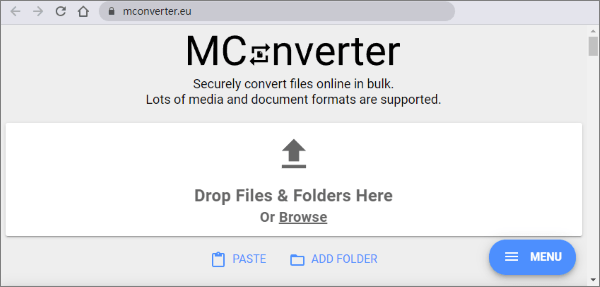
Шаг 2. Загрузите файлы после завершения обработки инструментом. Вы также можете использовать опцию автоматической загрузки.
В этом посте показаны различные способы конвертации видеофайлов MP4 в MPG. Выполнив вышеуказанные шаги, вы можете легко получить желаемый формат видео. Video Converter Ultimate – идеальный вариант; он передает видео высокого качества и работает стабильно.
Похожие статьи:
Лучший конвертер MP4 в MP3: 13 популярных программ, которые нельзя пропустить
Как конвертировать видео iPhone в MP4 без потери качества 7 способами?
11 способов конвертировать файл DAT в MP4 без потери качества файла
Конвертируйте VOB в MP4 всего за несколько кликов [Советы и рекомендации экспертов]